SpringBootИнтегрироватьEasyExcelСложно реализоватьExcelлистимпортировать&Функция экспорта
🎉SpringBootИнтегрироватьEasyExcelСложно реализоватьExcelлистимпортировать&Функция экспорта
- ☆* o(≧▽≦)o *☆Привет~Я ОНО·Чэнь Хань🍹
- ✨Домашняя страница блога:IT·Блог Чен Хана
- 🎈Рубрика этой серии статей:Архитектурный дизайн
- 📜Другие столбцы:Маршрут изучения Java Советы по собеседованию на Java Практические проекты по Java AIGCИскусственный интеллект Изучение структуры данных
- 🍹У автора статьи ограничены навыки и уровень. Если в статье есть ошибки, надеюсь, вы их исправите🙏
- 📜 приветствую всехсосредоточиться на! ❤️
введение
В реальной разработке программного обеспечения импорт и экспорт данных является очень распространенным требованием. Особенно для сложных таблиц Excel традиционные методы обработки могут показаться громоздкими и неэффективными. SpringBoot — это современная среда разработки Java, а EasyExcel — отличный инструмент для работы с Excel. Сочетание этих двух средств может значительно упростить процесс разработки и повысить эффективность. В этой статье рассказывается, как использовать SpringBoot для интеграции EasyExcel для реализации функций импорта и экспорта сложных таблиц Excel.
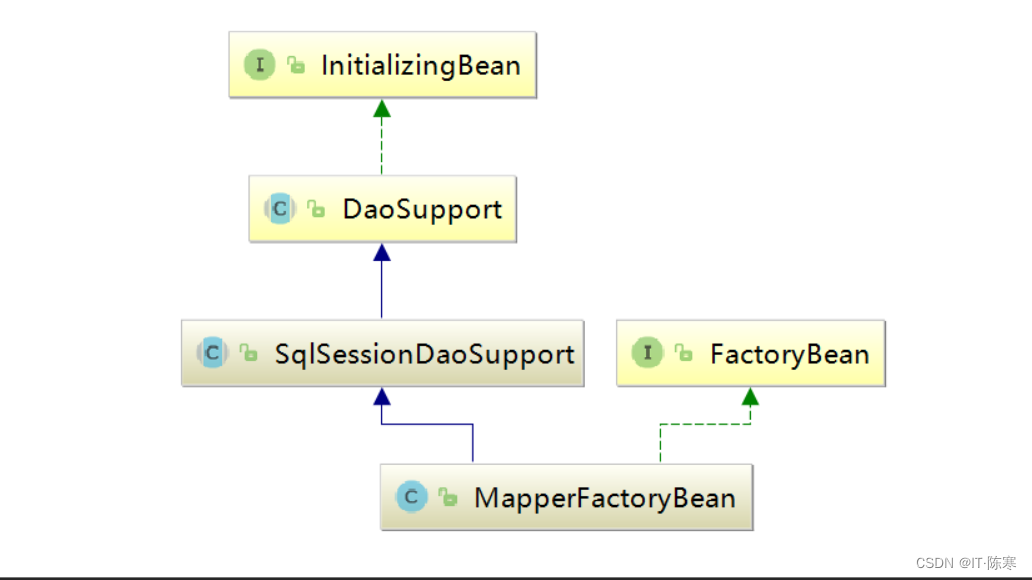
1. Экологическая подготовка
Прежде чем начать, убедитесь, что в вашей среде разработки есть следующие инструменты и библиотеки:
- JDK 8 и выше
- Maven
- SpringBoot
- EasyExcel
Вы можете ввести зависимости EasyExcel через Maven:
<dependency>
<groupId>com.alibaba</groupId>
<artifactId>easyexcel</artifactId>
<version>2.2.10</version>
</dependency>2. Импортируйте данные Excel.
Сначала мы сосредоточимся на том, как использовать SpringBoot для интеграции EasyExcel для реализации функции импорта сложных таблиц Excel.
1. Создайте класс сущности
Предположим, что данные таблицы Excel, которые мы хотим импортировать, выглядят следующим образом:
Имя | возраст | адрес | Телефон |
|---|---|---|---|
Чжан Сан | 25 | Район Чаоян, Пекин | 13888888888 |
Джон Доу | 30 | Район Пудун, Шанхай | 13999999999 |
Ван Ву | 28 | Район Тяньхэ, город Гуанчжоу | 13666666666 |
Нам нужно создать соответствующий класс сущности Java, например:
public class User {
private String name;
private Integer age;
private String address;
private String phone;
// Опустить методы получения и установки
}2. Напишите контроллер для импорта в Excel.
@RestController
@RequestMapping("/excel")
public class ExcelController {
@PostMapping("/import")
public String importExcel(@RequestParam("file") MultipartFile file) {
try {
List<User> userList = EasyExcel.read(file.getInputStream(), User.class, new UserDataListener()).sheet().doReadSync();
// Обрабатывать импортированные данные и сохранять их в библиотеке данных или выполнять другие операции.
// ...
return «Импорт успешен»;
} catch (Exception e) {
e.printStackTrace();
return «Импорт не удался:» + e.getMessage();
}
}
}В приведенном выше примере,UserDataListenerявляется реализованнымAnalysisEventListenerСлушатель интерфейса,Используется для мониторинга процесса чтения данных Excel.
public class UserDataListener extends AnalysisEventListener<User> {
private List<User> userList = new ArrayList<>();
@Override
public void invoke(User user, AnalysisContext context) {
userList.add(user);
}
@Override
public void doAfterAllAnalysed(AnalysisContext context) {
// После завершения операции с данными вы можете продолжить обработку данных здесь.
// ...
}
}3. Напишите главную страницу
существоватьвнешний интерфейсна странице,Нам нужна форма для загрузки файла,Например, используяHTMLиз<form>теги и<input type="file">Этикетка:
<!DOCTYPE html>
<html lang="en">
<head>
<meta charset="UTF-8">
<meta name="viewport" content="width=device-width, initial-scale=1.0">
<title>Excelимпортировать</title>
</head>
<body>
<form action="/excel/import" method="post" enctype="multipart/form-data">
<input type="file" name="file" accept=".xlsx, .xls">
<button type="submit">импортироватьExcel</button>
</form>
</body>
</html>4. Запустите приложение SpringBoot.
Выполнив описанные выше шаги, мы завершили разработку функции импорта Excel. Запустите приложение SpringBoot, посетите интерфейсную страницу, выберите файл Excel для импорта и нажмите кнопку импорта, чтобы завершить импорт данных.
3. Экспорт данных Excel
Ниже мы расскажем, как использовать SpringBoot для интеграции EasyExcel для реализации функции экспорта сложных таблиц Excel.
1. Напишите экспортированный контроллер.
@RestController
@RequestMapping("/excel")
public class ExcelController {
@Autowired
private ExcelService excelService;
@GetMapping("/export")
public void exportExcel(HttpServletResponse response) {
try {
excelService.exportExcel(response);
} catch (IOException e) {
e.printStackTrace();
}
}
}2. Напишите экспортированный сервис.
@Service
public class ExcelService {
public void exportExcel(HttpServletResponse response) throws IOException {
// Запросите библиотеку данных или другие источники данных, чтобы получить экспортированные данные.
List<User> userList = getUserList();
// Установить заголовки ответа
response.setContentType("application/vnd.ms-excel");
response.setCharacterEncoding("utf-8");
response.setHeader("Content-disposition", "attachment;filename=user.xlsx");
// ЭкспортExcel
ExcelWriter excelWriter = EasyExcel.write(response.getOutputStream(), User.class).build();
WriteSheet writeSheet = EasyExcel.writerSheet("Информация о пользователе").build();
excelWriter.write(userList, writeSheet);
excelWriter.finish();
}
private List<User> getUserList() {
// Имитировать получение пользовательских данных из библиотеки данных
List<User> userList = new ArrayList<>();
userList.add(new User("Чжан Сан", 25, "Район Чаоян, Пекин", "13888888888"));
userList.add(new User("Джон Доу", 30, "Район Пудун, Шанхай", "13999999999"));
userList.add(new User("Ван Ву", 28, "Район Тяньхэ, город Гуанчжоу", "13666666666"));
return userList;
}
}3. Напишите главную страницу
На главной странице мы можем предоставить кнопку экспорта, чтобы запустить операцию экспорта, нажав кнопку:
<!DOCTYPE html>
<html lang="en">
<head>
<meta charset="UTF-8">
<meta name="viewport" content="width=device-width, initial-scale=1.0">
<title>ExcelЭкспорт</title>
</head>
<body>
<a href="/excel/export" target="_blank">ЭкспортExcel</a>
</body>
</html>4. Запустите приложение SpringBoot.
Выполнив вышеуказанные шаги, мы завершили функцию экспорта Excel. Запустите приложение SpringBoot и посетите внешний вид. На странице интерфейса нажмите кнопку «Экспорт», чтобы загрузить экспортированный файл Excel.
расширять
- Обработка исключений:существовать实际项目中,Исключения должны обрабатываться соответствующим образом. Вы можете перехватывать исключения в контроллере,и верните дружелюбную оперативную информацию,Улучшите пользовательский опыт.
- Экспорт шаблона:иногда,我们需要按照一定из Экспорт шаблона Excel, EasyExcel также предоставляет соответствующий API для поддержки экспорта. шаблона。
- Обработка больших объемов данных:Когда большое количестводанныечас,Вы можете рассмотреть возможность использования функций сегментированного чтения и сегментированной записи EasyExcel.,чтобы уменьшить нагрузку на память.
Подвести итог
Благодаря этой статье мы узнали, как использовать SpringBoot для интеграции EasyExcel для реализации функций импорта и экспорта сложных таблиц Excel. EasyExcel предоставляет простой и удобный в использовании API, позволяющий разработчикам легко выполнять операции Excel и повышать эффективность разработки. В реальных проектах логику импорта и экспорта можно дополнительно настроить в соответствии с потребностями различных сценариев. Я надеюсь, что эта статья помогла вам развить свои операции в Excel.

Неразрушающее увеличение изображений одним щелчком мыши, чтобы сделать их более четкими артефактами искусственного интеллекта, включая руководства по установке и использованию.

Копикодер: этот инструмент отлично работает с Cursor, Bolt и V0! Предоставьте более качественные подсказки для разработки интерфейса (создание навигационного веб-сайта с использованием искусственного интеллекта).

Новый бесплатный RooCline превосходит Cline v3.1? ! Быстрее, умнее и лучше вилка Cline! (Независимое программирование AI, порог 0)

Разработав более 10 проектов с помощью Cursor, я собрал 10 примеров и 60 подсказок.

Я потратил 72 часа на изучение курсорных агентов, и вот неоспоримые факты, которыми я должен поделиться!
Идеальная интеграция Cursor и DeepSeek API

DeepSeek V3 снижает затраты на обучение больших моделей

Артефакт, увеличивающий количество очков: на основе улучшения характеристик препятствия малым целям Yolov8 (SEAM, MultiSEAM).

DeepSeek V3 раскручивался уже три дня. Сегодня я попробовал самопровозглашенную модель «ChatGPT».

Open Devin — инженер-программист искусственного интеллекта с открытым исходным кодом, который меньше программирует и больше создает.

Эксклюзивное оригинальное улучшение YOLOv8: собственная разработка SPPF | SPPF сочетается с воспринимаемой большой сверткой ядра UniRepLK, а свертка с большим ядром + без расширения улучшает восприимчивое поле

Популярное и подробное объяснение DeepSeek-V3: от его появления до преимуществ и сравнения с GPT-4o.

9 основных словесных инструкций по доработке академических работ с помощью ChatGPT, эффективных и практичных, которые стоит собрать

Вызовите deepseek в vscode для реализации программирования с помощью искусственного интеллекта.

Познакомьтесь с принципами сверточных нейронных сетей (CNN) в одной статье (суперподробно)

50,3 тыс. звезд! Immich: автономное решение для резервного копирования фотографий и видео, которое экономит деньги и избавляет от беспокойства.

Cloud Native|Практика: установка Dashbaord для K8s, графика неплохая

Краткий обзор статьи — использование синтетических данных при обучении больших моделей и оптимизации производительности

MiniPerplx: новая поисковая система искусственного интеллекта с открытым исходным кодом, спонсируемая xAI и Vercel.

Конструкция сервиса Synology Drive сочетает проникновение в интрасеть и синхронизацию папок заметок Obsidian в облаке.

Центр конфигурации————Накос

Начинаем с нуля при разработке в облаке Copilot: начать разработку с минимальным использованием кода стало проще

[Серия Docker] Docker создает мультиплатформенные образы: практика архитектуры Arm64

Обновление новых возможностей coze | Я использовал coze для создания апплета помощника по исправлению домашних заданий по математике

Советы по развертыванию Nginx: практическое создание статических веб-сайтов на облачных серверах

Feiniu fnos использует Docker для развертывания личного блокнота Notepad

Сверточная нейронная сеть VGG реализует классификацию изображений Cifar10 — практический опыт Pytorch

Начало работы с EdgeonePages — новым недорогим решением для хостинга веб-сайтов

[Зона легкого облачного игрового сервера] Управление игровыми архивами


